鋼管杭の断面諸元計算(2)に引き続き、Excel2013VBAで計算します。
今回はExcelシート上にコマンドボタンを作成し、Excelシート上から計算を実行できるように設定します。
コマンドボタンをExcelシート上に作成
鋼管杭の断面諸元計算(2)で作成したExcelシート上にコマンドボタンを作成します。
「挿入」 → 「Activexコントロールのコマンドボタン」を押して、ドラッグアンドドロップ(挿入したい場所(コマンドボタンの左上)でマウスで左クリックし、そのままコマンドボタンの右下までもっていって、マウスの左クリックを離す)すると、コマンドボタンが作成されます。
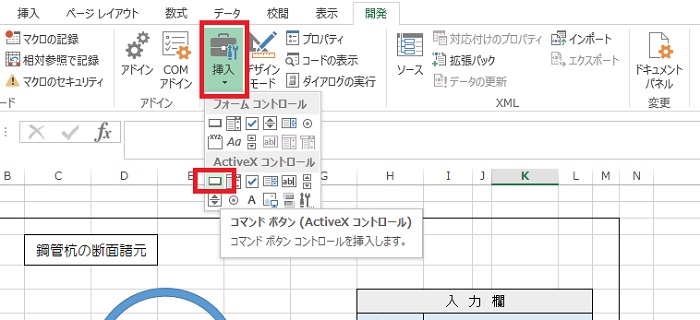
ボタンの大きさは、8か所に現れるポインタ□を動かくことで変更可能です。
コマンドボタンに”CommandButton1”と表示されていますので、これを分かりやすいコマンド名に変更します。
コマンドボタンを有効にしておいて(ボタンをクリックしてポインタが現れた状態にする)、「開発」タグの「プロパティ」を押すと、コマンドボタンのプロパティが現れます。
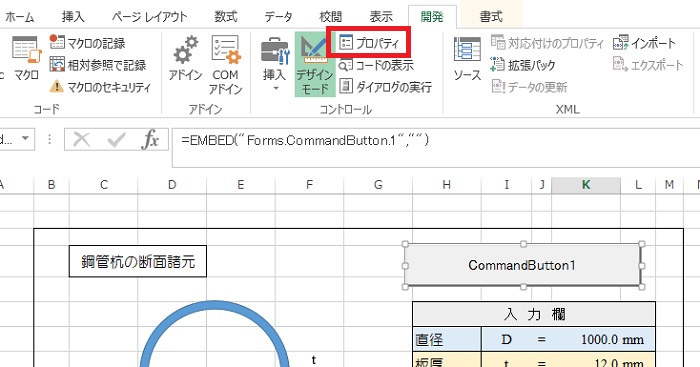
プロパティ上の”Caption”の欄がコマンドボタンに現れている文字です。
現在は”CommandButton1”と表示されていますので、ここでは”計算実行”と変えてみます。
なお、このコマンドボタンのオブジェクト名は”CommandButton1”のままです。
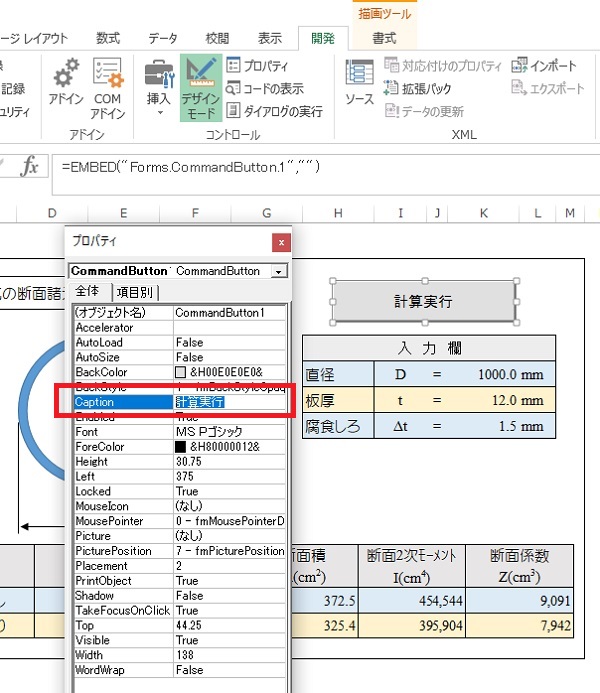
コマンドボタンにプロシージャ実行を登録
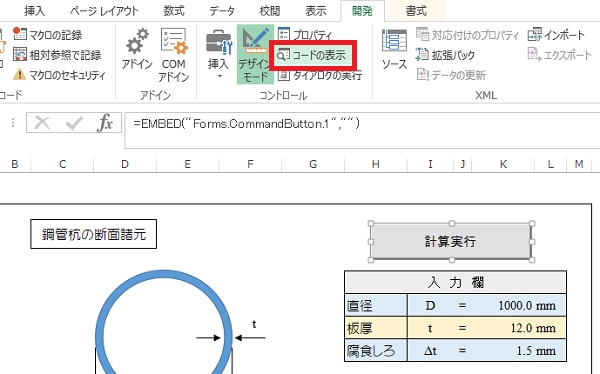
コマンドボタンに、ボタンを押したときに実行するプロシージャを登録します。
コマンドボタンを有効にしておいて、「開発」タグの「コードの表示」をクリックします。
そうするとVBAプロジェクトのオブジェクトモジュールが現れます。
Private Sub CommandButton1 Click()
End Sub
この間の行に実行するプロシージャの名前を記入します。ここでは、”鋼管杭の断面諸元計算(2)”で作成した”Module1.鋼管杭の断面諸元”を書き込みます。
これで、CommandButton1(”計算実行”と表示されたボタン)をクリックしたときに、Module1にあるプロシージャ”鋼管杭の断面諸元”が実行されます。
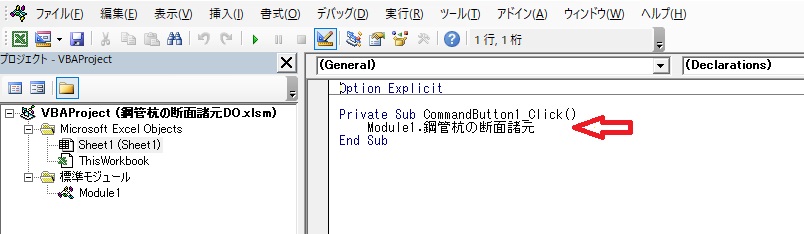
「デバック」タグの「VBAProjectのコンパイル」を実行しておきます。
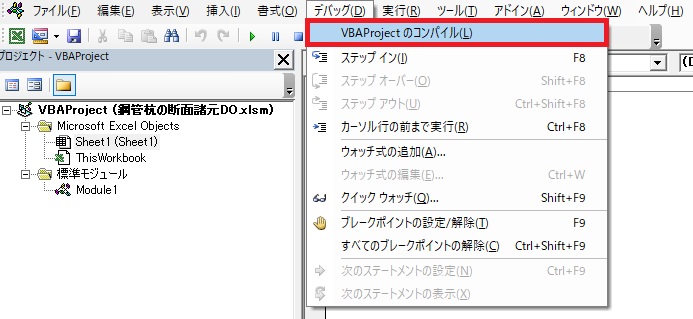
以上でExcelシート上のコマンドボタン(計算実行)を押すと計算が実行されるようになりました。
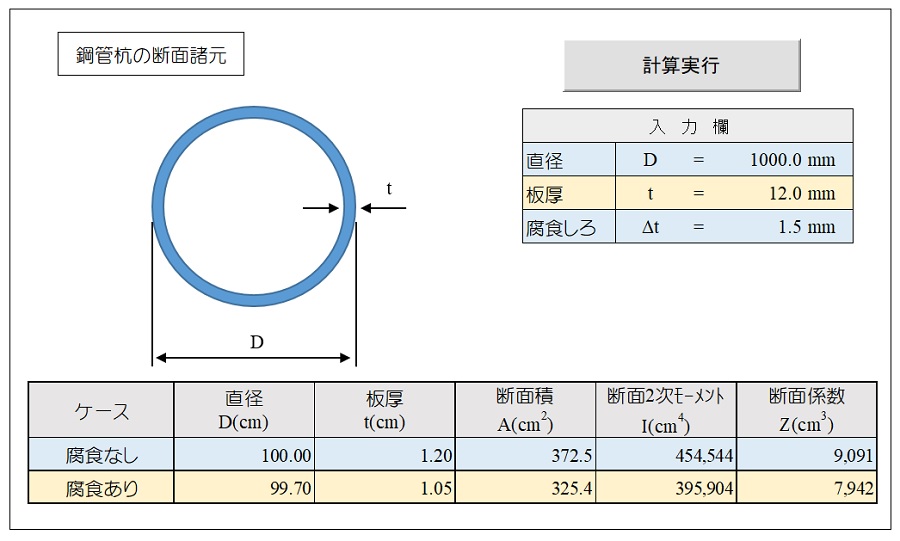
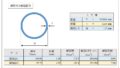

コメント